Để tiết kiệm thời gian và tối ưu hóa quy trình làm việc, việc tắt máy tính bằng phím tắt là một kỹ năng hữu ích mà không phải ai cũng biết. Thay vì phải qua nhiều bước truyền thống, bạn có thể nhanh chóng tắt máy chỉ với một vài thao tác đơn giản trên bàn phím. Trong bài viết này, Trang Nguyễn sẽ cùng bạn thực hiện tắt máy tính bằng bàn phím một cách nhanh chóng và dễ dàng, giúp bạn bảo vệ máy tính và nâng cao hiệu quả công việc. Mời bạn tham khảo!
Cách tắt máy tính nhanh phổ biến nhất
Bước 1: Để tắt máy tính nhanh bằng phím tắt, bạn chỉ cần nhấn tổ hợp phím “Windows + D” để trở về màn hình Desktop (nếu đang ở màn hình Desktop thì bỏ qua bước này).
Bước 2: Sau đó nhấn giữ tổ hợp phím “ALT + F4” và nhấn “Enter” để xác nhận tắt máy tính.
– Lưu ý: Cách này sẽ khiến máy tính bạn giảm thời gian tắt, tuy nhiên bạn nên đảm bảo rằng công việc đang làm đã được lưu lại.
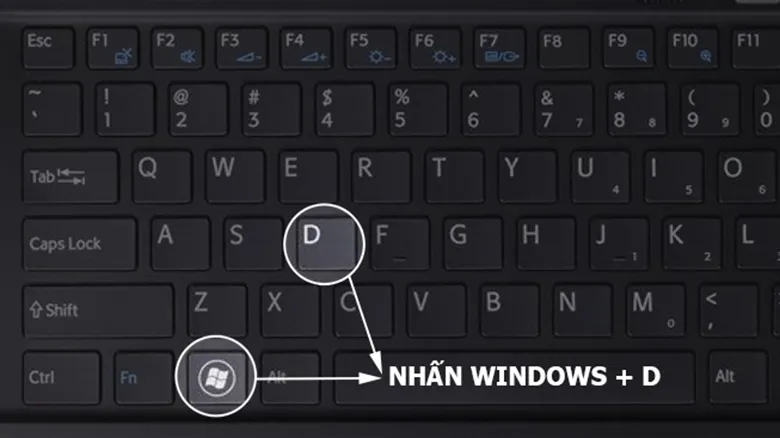
Tắt máy tính nhanh bằng bàn phím trên Windows 7
Nhấn phím Windows trên bàn phím (biểu tượng cửa sổ) > Sau đó nhấn phím mũi tên sang phải và nhấn Enter để thực hiện cách tắt laptop bằng bàn phím trên Windows 7
Tắt máy tính nhanh bằng bàn phím trên Windows 8, Windows 10
– Đối với hệ điều hành Windows 8 và Windows 10 thì cách tắt máy tính nhanh bằng bàn phím thao tác sẽ phức tạp hơn so với Windows 7. Tuy nhiên cách này vẫn nhanh hơn rất nhiều so với tắt máy tính bằng chuột truyền thống.
– Cách thực hiện: Nhấn tổ hợp phím “Windows + X“, sau đó nhấn liên tục phím “U” 2 lần. Lúc này máy tính của bạn sẽ tự động tắt với tốc độ “chóng mặt”. Như vậy bạn đã thực hiện cách tắt laptop trên Windows 8, Windows 10 nhanh chóng.
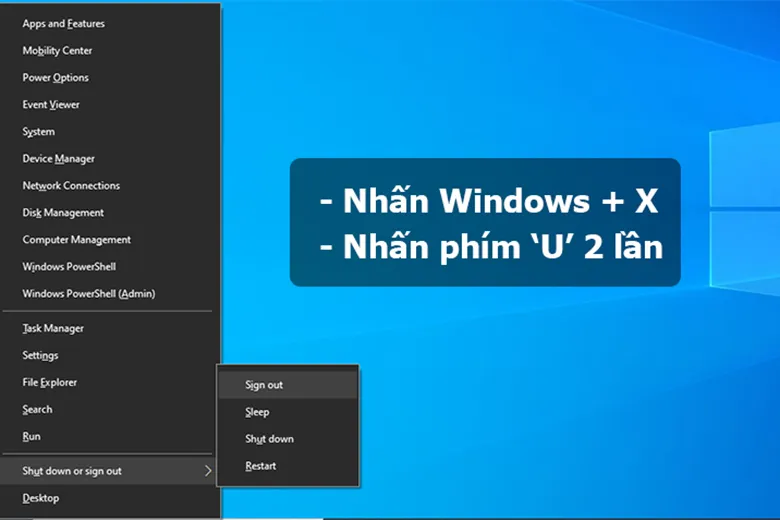
Hi vọng bài viết trên của Trang Nguyễn sẽ mang đến cho bạn nhiều thông tin bổ ích! Mọi thắc mắc về thông tin sản phẩm và các dịch vụ khác quý khách vui lòng để lại bình luận bên dưới hoặc gọi điện để hỗ trợ tư vấn miễn phí 0915776663 – 0942387779 để được hỗ trợ.
Tổng đài: 02923783494